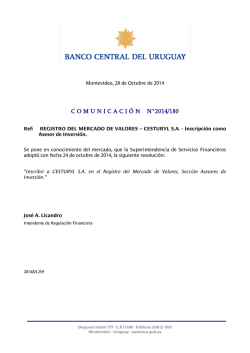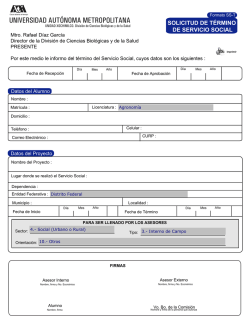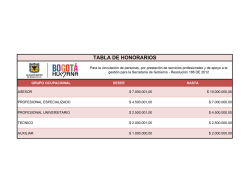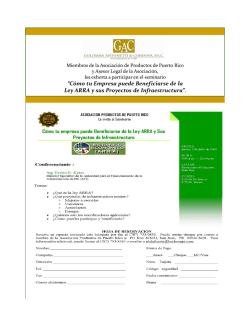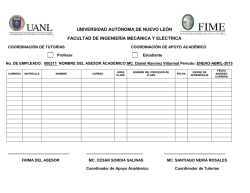Sistema de Valoraciones y Evaluaciones (SIVE)
Sistema de Valoraciones y Evaluaciones (SIVE) Instructivo de Uso para Valoración de Asesores PRESENTACIÓN Actualmente se cuenta con un sistema informático para la aplicación de la valoración de asesores y la emisión de reportes de la información que se genere. Este sistema, que se conoce como Sistema de Valoraciones y Evaluaciones (SIVE), está diseñado a la medida de las necesidades de las valoraciones que se requieren practicar a figuras solidarias con las que el INEA trabaja. A continuación se exponen los procedimientos para que los coordinadores del área de Informática y de Servicios Educativos de los Institutos Estatales y Delegaciones del Instituto Nacional para la Educación de los Adultos (INEA) y los aplicadores o apoyos técnicos puedan desempeñar las actividades para la aplicación de la Valoración Diagnóstica de Asesores 2015. NIVEL ESTATAL A fin de poder ingresar a la dirección del SIVE se requiere abrir el explorador de Internet e ingresar a la siguiente url: http://sive.inea.gob.mx/ Inmediatamente se muestra la página donde deberá registrar su acceso: Los usuarios y contraseñas serán proporcionados por la Dirección Académica del INEA. Una vez que el usuario registre la clave dar clic en el icono “Ingresar”. La aplicación conduce a la página principal del SIVE, como a continuación se muestra. En el menú de “Figuras”, al dar en asesores, se despliega el listado de asesores cargados en SIVE. Asimismo, podrá hacer búsquedas por el RFC o por nombre del asesor. En caso que requiera verificar todos los datos del asesor y poder modificarlos, presionar el icono de la izquierda representado por una hoja de papel y un lápiz. El sistema mostrará posteriormente todos los datos que se dispongan del asesor en cuestión para poder conocerlos verificarlos y, en caso necesario, se podrá modificar o editar el domicilio, el teléfono y los antecedentes escolares. CAMBIO DE CONTRASEÑA DEL ASESOR En caso de que algún asesor haya extraviado su contraseña, es posible reiniciarla nuevamente a “inea”, para lo cual en la pantalla que se muestra a continuación se seleccionara la opción indicada. SEDES DE APLICACIÓN O PLAZA COMUNITARIA En la Valoración de asesores 2015, cada apoyo educativo seleccionará la sede “CZ ## VALORACIÓN 2015” de acuerdo a su coordinación de zona. APLICADOR O APOYO TÉCNICO Para poder inscribir al asesor a la Valoración Diagnóstica o Revaloración, ir a la página de inicio, en la dirección: http://sive.inea.gob.mx Ingresar su usuario y contraseña aparecerá la siguiente pantalla para que seleccione la Coordinación de Zona y la Sede de Aplicación o Plaza comunitaria en donde se encuentra e inscribirá a los asesores para la presentación de sus instrumentos. Dar click a “Inscribir”, a fin de asignarle el instrumento a presentar. Ubicar al asesor en cuestión y seleccionarlo, dar clic al icono de inscribir (hoja con figura de una persona). Posteriormente aparecerá la Coordinación de Zona y Sede de Aplicación que previamente seleccionó el aplicador en su ingreso y solo deberá seleccionar el instrumento que vaya a aplicar el asesor y presionar el botón de aceptar. Después aparecerá una pantalla con los datos del asesor (RFC, Instrumento y clave de acceso), se podrá imprimir o aceptar la pantalla. Si el aplicador no imprimió o copió la clave de acceso del instrumento para el asesor, puede seleccionar la opción de “Claves de acceso” para conocer las claves del asesor asociadas a la Sede y a la versión del instrumento que se le aplicará. Si el asesor perdiera su contraseña para acceder al sistema el aplicador puede reiniciarla a “inea” desde la pantalla de asesores y dar clic en el icono de “sobre”, como se muestra en la siguiente pantalla: Mandaría una pantalla con la información de su usuario la contraseña y ahí se acepta o se cancela. ASESORES Ir a la página inicial y teclear las claves de acceso del asesor y presionar el icono “Ingresar”. El asesor deberá cambiar su contraseña la primera vez que ingrese al sistema en la pantalla que se muestra a continuación. Donde deberá capturar su contraseña actual (inea la primera vez) y después la nueva contraseña que desee y confirmarla. Automáticamente muestra el instrumento que va a resolver, recuerda que el instrumento se divide en 2 sesiones. Dar click en el icono de “Iniciar Instrumento”, representado por el icono de hoja de papel. Presentará una pantalla con el campo para capturar la clave de acceso del instrumento. Presionar el icono de “Enviar” e inmediatamente presentará el instrumento para que el asesor inicie su presentación. En la parte superior presenta información variada: los datos del asesor, el eje a tratar, la cantidad de preguntas que integran ese eje, el tiempo transcurrido y la fecha, entre otros. Es importante mencionar al asesor que ponga atención en responder todas las preguntas del bloque que está resolviendo. Al terminar de contestar las preguntas del bloque correspondiente presionará el icono “Siguiente”. El sistema emite una ventana y mensaje de advertencia para que el asesor esté seguro de que contestó todas las preguntas del bloque. Muestra la cantidad de preguntas contestadas o las que faltan por contestar y el asesor decidirá si le da por terminado al bloque de preguntas y cambia al siguiente. Es importante decirle al asesor que si le da clic en “Aceptar” ya no podrá regresar a contestar las preguntas que le faltaron. En caso de oprimir el botón de aceptar, el sistema le presentará el siguiente bloque de preguntas. De esta manera el asesor irá resolviendo su Valoración hasta llegar al último Bloque de preguntas. Al terminar de contestar el último bloque de la Valoración o Revaloración, el sistema presenta un reporte de retroalimentación, en el que se muestran datos de la figura valorada así como los resultados por eje y el detalle por cada reactivo, identificando en el caso de ‘debilidad’ las opciones de formación. Este reporte tiene la opción de mandarlo a imprimir o bien generar un archivo en formato PDF y guardarlo en la computadora, en una memoria USB y/o enviarlo a algún correo electrónico deseado. Se recomienda que en caso de imprimirlo, se genere el PDF y posteriormente se imprima. Al oprimir al icono de “Generar” se abre una pantalla para indicar la ruta y el nombre en el que se generará y guardará el archivo. Se presenta la opción de abrir y visualizar el archivo o bien guardarlo. En caso de abrir el archivo con el icono de “Abrir” y posteriormente desea guardarlo se tendrá que ir al icono de “Archivo” y seleccionar la opción “Guardar una copia”, que está en la barra superior de la computadora.
© Copyright 2026